Dar formato a columnas
Applies To
SharePoint Server Edición de Suscripción SharePoint Server 2019 SharePoint en Microsoft 365 SharePoint en Microsoft 365 Pequeña EmpresaAcerca del formato de columna con JSON
Mejore la visualización de columnas en listas de las ediciones deSharePoint Server con formato JSON. El texto de formato de columna JSON describe los elementos que aparecen y su estilo de visualización. Los datos de la columna no cambian.
Cualquier persona que pueda crear y administrar vistas en una lista puede acceder al formato de la columna desde la configuración de columna.
Notas:
-
Las diferentes versiones de SharePoint admiten diferentes formatos de expresión.
-
SharePoint en Microsoft 365 admite el formato de columna definido mediante expresiones de estilo de Excel y expresiones de árbol de sintaxis abstracta (AST).
-
SharePoint Server Edición de Suscripción los usuarios pueden tener una experiencia diferente a partir de la actualización de características de la versión 22H2 de SharePoint Server Edición de Suscripción. Esta actualización de características se incluye en la actualización pública de septiembre de 2022 para SharePoint Server Edición de Suscripción, así como en todas las actualizaciones públicas futuras de SharePoint Subscription Edition.
-
Si no se ha instalado la actualización de características de la versión 22H2, solo admite el formato de columna definido mediante expresiones de árbol de sintaxis abstracta (AST) en formato JSON.
-
Si se ha instalado la actualización de características de la versión 22H2 y el administrador de la granja de servidores ha configurado la granja de servidores para que esté en el anillo de publicación de características "Standard versión", solo admitirá el formato de columna definido mediante expresiones de árbol de sintaxis abstracta (AST). SharePoint Server Edición de Suscripción granjas de servidores están en el anillo de versión de características "Standard versión" de forma predeterminada.
-
Si se ha instalado la actualización de características de la versión 22H2 y el administrador de la granja de servidores ha configurado la granja de servidores para que esté en el anillo de publicación de características "Versión anticipada", SharePoint Server Edición de Suscripción admitirá el formato de columna definido mediante expresiones de estilo de Excel y expresiones de árbol de sintaxis abstracta (AST).
-
Si se ha instalado la actualización de características de la versión 23H1 o posterior, SharePoint Server Edición de Suscripción admitirá el formato de columna definido mediante expresiones de estilo de Excel y expresiones de árbol de sintaxis abstracta. Este soporte técnico se habilitará independientemente de si el administrador de la granja de servidores ha configurado la granja de servidores para que esté en el anillo de versiones de características "Versión anticipada" o "Standard versión".
-
Los administradores de granjas de SharePoint pueden seleccionar el anillo de versiones de características para sus granjas de SharePoint Server Edición de Suscripción yendo a Administración central > Configuración del sistema > Preferencia de versión de características.
-
SharePoint Server 2019 solo admite el formato de columna definido mediante expresiones de árbol de sintaxis abstracta (AST) en formato JSON. Para dar formato a columnas con expresiones de árbol de sintaxis abstracta, use el esquema JSON de SharePoint Server.
Ejemplo de formato de columna
Esta es una vista de lista estándar, sin formato: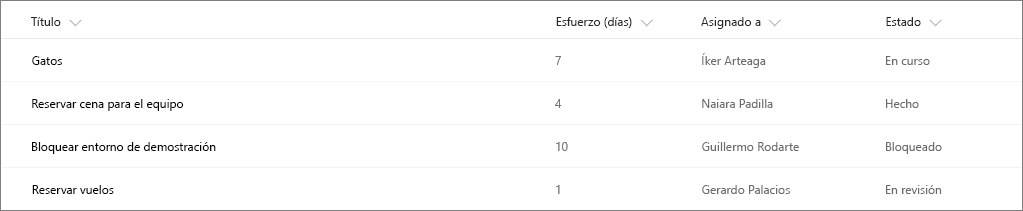
Con el formato, una barra de color muestra el tamaño, se agrega un vínculo de correo y se indica el estado con colores e iconos: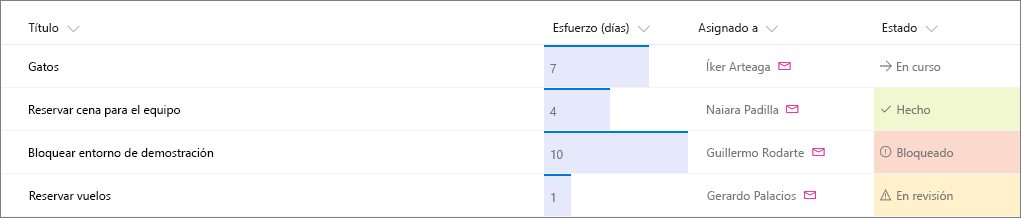
Procedimiento
El formato de columna se aplica con un formato de texto denominado JSON. Sin embargo, no tiene que saber sobre JSON para dar formato a columnas. JSON es un lenguaje de definición de datos basado en texto que define objetos JSON como pares de texto. Por ejemplo, "nombre": Juan o "estado": WA son objetos.
La manera más sencilla de usar el formato de columna es empezar a partir de un ejemplo y editarlo para aplicarlo a un campo específico. El vínculo siguiente contiene ejemplos que puede copiar, pegar y editar para sus escenarios.
-
Para abrir el panel Formato de columna , seleccione un encabezado de columna, seleccione Configuración de columna en el menú y, después, seleccione Dar formato a esta columna. Aparecerá el panel Formato de columna.
-
Copie el texto de la referencia JSON de formato de columna y péguelo en las columnas de su lista de SharePoint.







